

짧은 문장으로 해고됨 WWDC 2019 기조 연설은 가장 흥미로운 새로운 기능 중 하나였습니다. iOS 13 — 표준 iOS 키보드에 스와이프 타이핑 기능이 도입되었습니다. 당신이 Apple에 충실하다면, 스와이프하여 입력하는 개념 전체가 지나갔을 수도 있지만 Apple에서는 이것이 표준입니다. Google의 Gboard 앱 삼성 기기에 설치된 것과 같은 다양한 Android 키보드가 있습니다.
내용물
- 스와이프하거나 글라이드하세요. 탭하지 마세요.
- 얼마나 빨리?
- 베젤리스 휴대폰에 더 적합
- 왜 기다려?
추천 동영상
그럼에도 불구하고 대부분은 엄지손가락 두 개로 입력하는 데 너무 익숙하기 때문에 시도해 보지 않았을 수도 있습니다. 한 손가락으로 각 키를 개별적으로 찌르는 다른 방법으로 입력하면 속도가 느려질 뿐입니다. 아래에. 그렇긴 하지만, 이미 많은 사람들이 스위피스트의 즐거움으로 전환되었을 것이라는 점에 감사드립니다. 따라서 당신도 그들 중 하나라면 잘난 척하는 표정을 즐겨보세요.
다른 모든 사람들에게는 새로운 것을 시도해 볼 시간입니다. 스와이프 타이핑은 마치 셜록 홈즈가 컴퓨터 안에 있는 것과 같습니다. 스마트 폰, 거의 헤아릴 수 없을 정도로 정확한 공제 수준을 표시하는 경우가 많기 때문입니다.
관련된
- 당신이 알아야 할 iOS 17의 숨겨진 기능 17가지
- Apple Watch의 최악의 기능은 watchOS 10에서 개선되지 않습니다.
- 이번 아이폰 15 프로 가격 유출이 사실이 아니길 진심으로 바랍니다
스와이프하거나 글라이드하세요. 탭하지 마세요.
스와이프를 시도해 본 적이 없다면 개념은 간단합니다. 입력하려는 단어의 각 문자로 화면을 가로질러 손가락을 슬라이드하기만 하면 됩니다. Google Gboard에서는 화면에서 손가락을 따라 가벼운 흔적이 나타나 진행 상황을 추적하는 데 도움이 됩니다. 키보드는 입력되는 단어를 예측하고 키보드 위의 예측 영역에 다양한 옵션을 제공합니다. 계속해서 입력하여 자동으로 선택되도록 할 수도 있고, 미리 올바른 단어를 탭할 수도 있습니다.
처음에는 그다지 직관적이지 않습니다. 선택하려는 문자를 찌르는 뾰족하고 정확한 동작에서 지그재그로 이동하는 동작으로 이동합니다. 핑거 페인팅과 같은 화면은 익숙해지고 속도를 높이는 데 시간이 조금 걸린다는 것을 의미합니다. 현대적인 키보드로 타이핑을 시도해 본 적이 있다면 BlackBerry 휴대폰의 물리적 키보드, 10년 전에 근육 기억을 사용하여 얻은 근육 기억의 이점이 없다면, 당신은 정확히 알 수 있을 것입니다 이게 얼마나 어려울 수 있겠어?. 이 시점에서 우리가 말할 수 있는 것은 그것을 고수하라는 것뿐이다. 속도가 올 것이다. 속도가 엄청납니다.
이 시점에서 우리가 말할 수 있는 것은 그것을 고수하라는 것뿐이다. 속도가 올 것이다. 속도가 엄청납니다.
속도와 홈메시안 예측이 나오려면 키보드가 사용자의 타이핑 습관과 단어 선호도를 학습하도록 해야 합니다. 새 친구처럼 스와이프 키보드를 켠다 기계적 인조 인간 두 사람이 서로의 문장을 완성하기 전에 짧은 "당신을 알아가는" 기간이 필요합니다. 이 경우에는 거의 말 그대로입니다. 이 시간 동안 자주 사용하지만 일반적이지 않은 단어는 예측 목록에서 선택되어야 합니다. 특히 이름, 속어 및 기술 용어 — 키보드가 자동으로 상위로 만드는 대신 선택.
잠시 후 키를 선택할 때 정기적으로 사용하는 단어가 무엇인지 파악하고 해당 단어를 선택합니다. 이 점에서는 다른 키보드의 예측 시스템과 다르지 않지만 입력 방법을 다르게 모니터링합니다. Gboard의 예리한 예측 알고리즘은 매우 관대하며 스와이프에 그다지 주의를 기울이지 않는 경우에도 곧 입력하려는 내용을 추측할 수 있습니다. 훌륭해요.
얼마나 빨리?
인간의 경우 두 엄지 손가락으로 입력하는 것만큼 빠르고 정확합니다. 그러나 어떤 사람들에게는 더 빠릅니다. Digital Trends 모바일 편집자 Julian Chokkattu는 사람의 눈에 손가락이 거의 보이지 않을 정도의 속도로 스와이프 타이핑을 합니다. 물론 그의 메시지가 횡설수설할 수도 있지만, 그가 메시지를 아주 빨리 스와이프한다는 사실은 부정할 수 없습니다. 연습하면 완벽해집니다.
그러나 한 가지 명심해야 할 점이 있습니다. 두 엄지손가락으로 타이핑하는 것은 정상적으로 보입니다. 우리는 매일 그것을 보고 있으며, 이는 경험 많고 성숙한 스마트폰 소유자의 특징입니다. 두 손가락이나 엄지 손가락을 동시에 사용하여 스와이프 타이핑하는 것은 불가능합니다. 한 손가락 작업이고, 손을 어떻게 '잡느냐'에 따라 자의식이 생길 수 있습니다. 글쎄요, 당신이 나와 같다면 그럴 거예요.
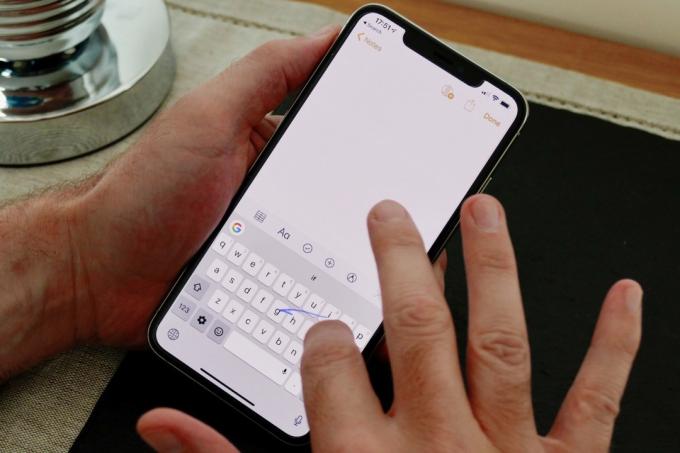
왜? 한 손으로 타이핑할 때 여분의 손가락으로 해야 할 일입니다. 내 문제는 여왕과 함께 있는 동안 찻잔을 들고 있는 것처럼 다른 손가락을 다른 손가락보다 더 많이 펴고 새끼손가락을 더 많이 펴는 것입니다. 그것은 자연스럽게 일어나는 일이고, 메시지 중에 정신을 차릴 때 지나치게 화려하거나 무지한 타이피스트처럼 보이지 않도록 손가락을 접어 넣습니다. 길고 능숙한 엄지 손가락이 있다면 이것을 피할 수 있습니다. 나는 그렇게 할 수 없습니다.
베젤리스 휴대폰에 더 적합
스와이프에는 이 글을 읽고 있는 iPhone이 없는 사람들에게 더 적합한 부수적인 이점이 있습니다. 스와이프 타이핑은 훌륭한 솔루션입니다 베젤이 없는 스마트폰에서 두 번 엄지손가락으로 타이핑을 시도하는 것의 공포. 이것은 보통 끔찍한 경험, 몇 단어를 입력하기 위해 손과 엄지손가락이 부자연스럽게 뒤틀리는 것처럼, 휴대폰을 자연스럽게 잡거나 놓을 턱이 없기 때문입니다. 스와이프하면 한 손으로 휴대폰을 잡고 다른 손으로 스와이프할 수 있으므로 이러한 현상이 방지됩니다. 피로도가 줄어들고 전화기를 떨어뜨릴 확률도 줄어듭니다.
왜 기다려?
스와이프 유형 기능은 iOS 13의 일부이므로 가을에 공식 출시될 때까지 모든 iPhone 소유자가 사용할 수 없습니다. 설치하시는 분들은 iOS 13 베타 버전 테스트 가능 여부에 따라 달라지므로 처음에는 찾지 못할 수도 있습니다. 지금 iPhone에서 스와이프 타이핑을 시도하고 싶다면 어떻게 해야 합니까?
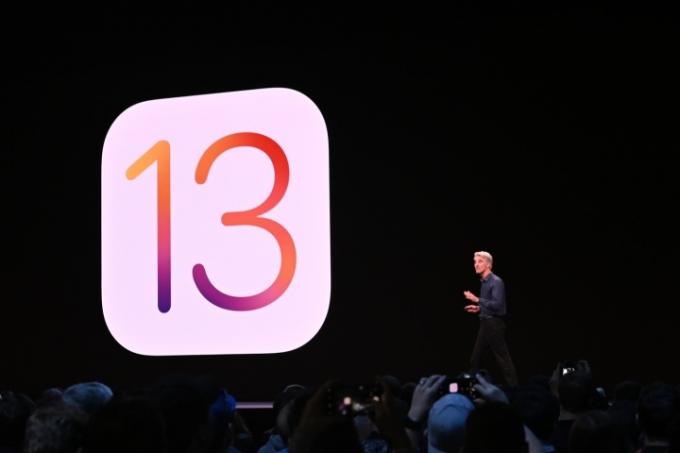
해결책이 있습니다 - 설치 Google의 Gboard 키보드 앱 iPhone의 경우 SwiftKey 키보드와 마찬가지로 스와이프 타이핑 기능이 이미 활성화되어 있지만 Google 옵션을 권장합니다. iOS 11에 도입된 타사 키보드를 처음 사용하는 경우 App Store에서 Gboard를 검색하고 받기를 탭한 후 완료되면 엽니다. 지침을 따르고 키보드 화면 왼쪽 하단에 있는 지구본 아이콘을 사용하여 다른 키보드와 Gboard 간에 전환하세요.
최소한 이는 iPhone에서 스와이프 타이핑에 대한 느낌을 얻고, 계속 사용하고 싶은지 확인하고, 결국 iOS 13이 출시되었을 때의 경험을 비교하는 데 도움이 될 것입니다. 이제 타이피스트에서 스위피스트로 졸업할 때입니다.
편집자의 추천
- 나는 GoPro를 이 새 휴대폰과 영리한 카메라로 교체하려고 했습니다.
- iPhone, iPad 또는 Apple Watch를 가지고 계십니까? 지금 바로 업데이트해야 합니다.
- Apple이 Android에서 훔친 iOS 17의 가장 큰 6가지 기능
- iPhone에서 꼭 사용해보고 싶은 iOS 17의 11가지 기능
- Apple은 마침내 iPhone 14 Pro Max의 가장 큰 문제를 해결했습니다.



